HyperSnap中文官方网站 > >
HyperSnap图片特效制作过程
发布时间:2012-07-20 16: 43: 07
Hypersnap截图软件可不仅仅具有很棒的抓图功能,它还具备了堪比专业制图工具的图像编辑功能!拿以下图片为例,如何发挥Hypersnap的强大功能将这幅图片变得生动而与众不同呢?

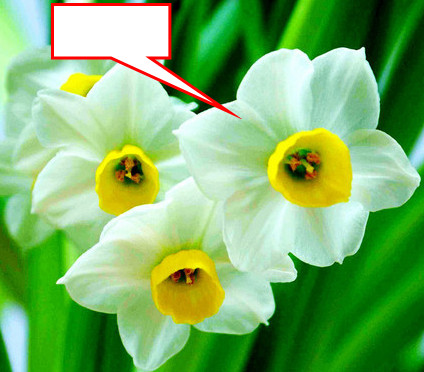

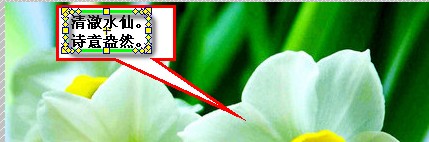


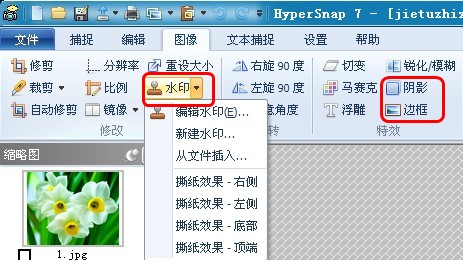

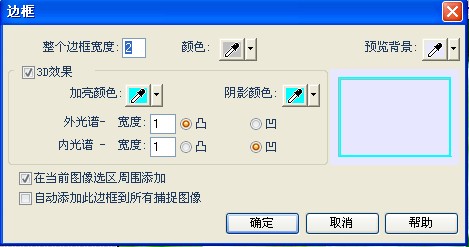
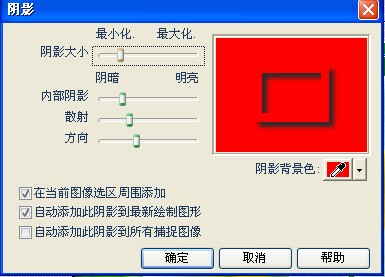

展开阅读全文
︾
标签:图片特效制作,添加图片特效,hypersnap图片特效
- 上一篇:如何设置图片阴影效果
- 下一篇:HyperSnap发送图片到邮件功能
用户评论
-
Hypersnap太好用了,我经常要做些宣传文档,截屏工具必不可少,可以同等大小截图,一次多个,超级便利。
-Tina 策划
-
很不错的截图软件,能快速截图,效果又好!帮我节省了很多时间精力!公司明眼人都看得到我的文档报告变得专业、精致多了!
-Judith 写手
-
HyperSnap轻松帮我解决了无法准确截取游戏过场动画和内容的问题,不愧为最优秀的屏幕截图专家!
-Aaron 编辑


 正版行货·质量保证
正版行货·质量保证 便捷支付·闪电发货
便捷支付·闪电发货 售后无忧·服务保障
售后无忧·服务保障